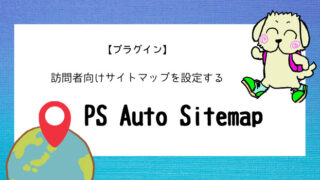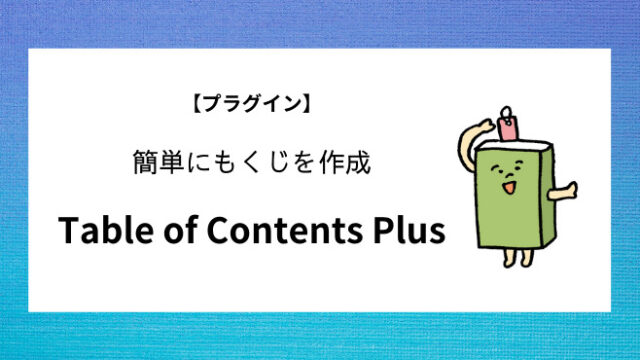そのサイトにも、だいたい設置してあるのがサイトマップ。
訪問者向けのサイトマップで、そのサイトにどこに何が書かれているのか探すことが可能です。
でもサイトマップって、訪問者さん用以外にも、実はもう一つ必要なんです!
誰のためのサイトマップ?
Googleのクローラー用だよ!
(ちなみにクローラーとは、あらゆるサイトを巡回しているインターネット上のロボット的存在)
クローラーがあなたのサイトに来て情報を認識してくれないと、サイトの情報が更新されません。
クローラーが効率よく自分のサイトの情報を集めてくれるためには、 Google XML Sitemapsで作成したサイトマップ が必要なんです!
検索ロボットのGoogleクローラーのために、さっそくサイトマップを設定していきましょう!
目次
Google XML Sitemapsの設定方法について
「プラグイン」→「新規追加」→「Google XML Sitemaps」を検索。
「今すぐインストール」をクリックします。
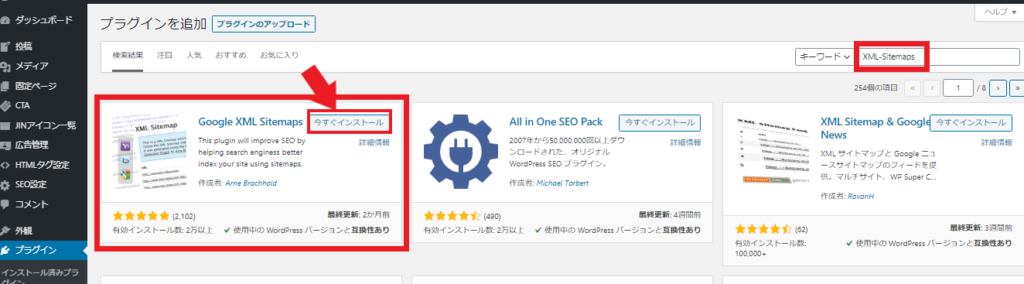
「今すぐインストール」をクリックしたら「有効化」に変わるので、「有効化」をクリック。
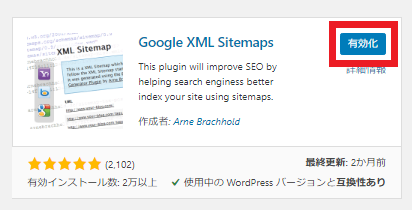
「Google XML Sitemaps 」の「設定」をクリック。

すると、こんな画面が出てきます。
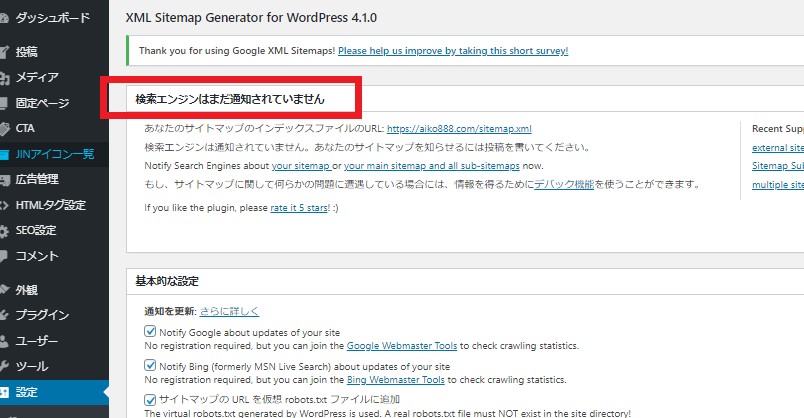
「検索エンジンはまだ通知されていません。」と表示されますが、このGoogle XML Sitemapsの設定は、「有効化」するだけでOK。
でも、サイトマップをクローラーに知らせるためには、
「Google Search Console」の設定が必要です。
次は、Google Search Consoleの設定に進みますよー( `ー´)ノ
設定方法はこちら↓
Search Consoleを設定して、新しい記事を投稿するor元々ある記事を更新してから、「設定」→「XML-Sitemaps」をすると、こんな画面が出てきます。
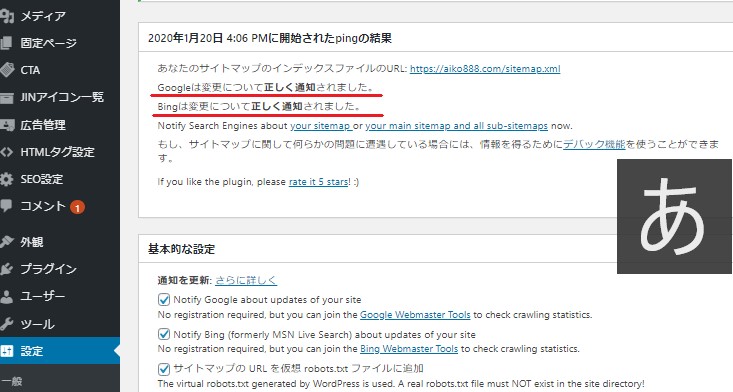
「Googleは変更について正しく通知されました」
「Bingは変更について正しく通知されました」
が出てきたら、 Google XML Sitemaps の設定は完了です!
まとめ
クローラーがあなたのサイトの情報をきちんと把握して、情報収集してくれないと、検索結果に反映されません(。>﹏<。)
ということは、どんなにいい記事を書いても、アクセスはゼロ!!
せっかく書いても反映されないなんて、意味ないですよね(+_+)
そんなことがないように、必ず設定するようにしましょう!
訪問者さん向けのサイトマップも、もちろん必要です( `ー´)ノ
設定方法はこちら! ↓↓↓↓
どのプライグインを導入していいか迷ったら読んでみて♪ ↓↓
\ 副業のことで、聞いてみたいことがある方は、こちらから! /